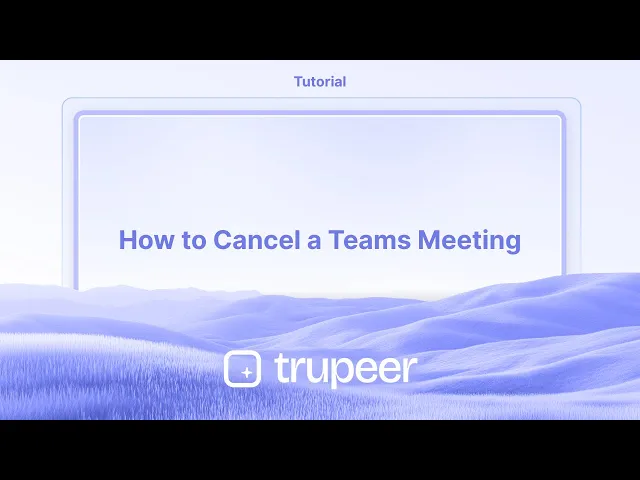
Tutoriais
Como Cancelar uma Reunião no Teams
Precisa cancelar uma reunião no Microsoft Teams? Aprenda a deletar ou cancelar uma reunião agendada no Teams em apenas alguns cliques, usando o desktop ou o mobile.
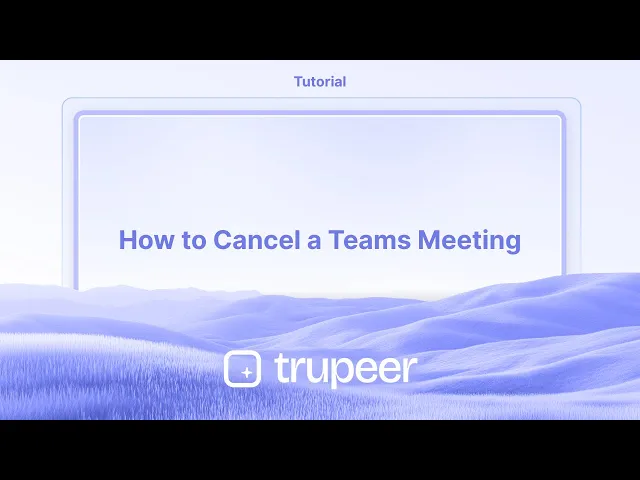
Aqui está uma explicação mais detalhada:
Abrir Teams e Calendário: Inicie o aplicativo Microsoft Teams e navegue até a seção de Calendário.
Localizar a Reunião: Encontre a reunião específica que você deseja cancelar no seu calendário.
Abrir Detalhes da Reunião: Clique na reunião para abrir seus detalhes.
Cancelar a Reunião: Procure um botão "Cancelar Reunião" (ou semelhante) dentro dos detalhes da reunião. Pode estar no canto superior esquerdo ou em um menu suspenso.
Adicionar uma Mensagem de Cancelamento (Opcional): Se desejar, você pode adicionar uma mensagem explicando por que está cancelando a reunião.
Confirmar Cancelamento: Clique no botão "Cancelar Reunião" para confirmar e enviar a notificação de cancelamento aos participantes.
Guia Passo a Passo: Como Cancelar uma Reunião no Teams
Passo 1
Comece clicando no botão Calendário no Microsoft Teams.

Passo 2
Em seguida, visualize a lista de reuniões agendadas. Selecione a reunião específica que você deseja cancelar.

Passo 3
Clique nela para expandir a opção da janela.

Passo 4
Clique na opção Excluir para prosseguir com o cancelamento da reunião.

Passo 5
Clique na opção Excluir para confirmar o cancelamento.

Dicas Profissionais para Cancelar uma Reunião no Teams
Abrir o Microsoft Teams
Inicie o Microsoft Teams e vá para a guia Calendário no menu à esquerda para visualizar todas as suas reuniões agendadas.Localizar a reunião que você deseja cancelar
Role pelo seu calendário ou use a barra de pesquisa para encontrar a reunião específica que você gostaria de cancelar.Clique no evento da reunião
Uma vez encontrada, clique no título da reunião. Isso abrirá os detalhes da reunião em uma nova janela.Selecione a opção Cancelar Reunião
No canto superior direito da janela da reunião, clique no botão “Cancelar Reunião”.Adicionar uma mensagem de cancelamento (opcional)
Antes de confirmar, você pode inserir uma mensagem explicando por que a reunião está sendo cancelada. Esta mensagem será enviada a todos os convidados.
Erros Comuns e Como Evitá-los
Cancelar a ocorrência errada
Para reuniões recorrentes, certifique-se de escolher se você está cancelando apenas uma reunião ou toda a série. Verifique antes de confirmar.Esquecer de notificar os participantes
O Teams envia notificações automaticamente, mas se você não adicionar uma mensagem, seus participantes não saberão por que a reunião foi cancelada.A reunião ainda aparece no calendário sincronizado
Se seus calendários estão sincronizados com o Outlook ou Google, pode demorar um momento para a mudança refletir. Atualize seu calendário para verificar.Tentar cancelar uma reunião que você não criou
Se você não é o organizador, não verá a opção “Cancelar Reunião”. Peça ao organizador para remover ou cancelar.Não verificar as diferenças de fuso horário
Se os participantes estão em fusos horários diferentes, confirme se o cancelamento foi efetivado nas suas respectivas visualizações de calendário.
Perguntas Frequentes sobre o Cancelamento de Reuniões no Teams
Como eu cancelo uma reunião no Microsoft Teams?
Vá para a guia Calendário, selecione a reunião, clique em “Cancelar Reunião”, adicione uma mensagem opcional e confirme o cancelamento.Posso cancelar apenas uma instância de uma reunião recorrente?
Sim, o Teams permite que você cancele uma única ocorrência ou toda a série. Escolha a opção certa quando solicitado.Os participantes serão notificados quando eu cancelar uma reunião?
Sim, um e-mail automático de cancelamento é enviado a todos os convidados. Você também pode incluir uma mensagem personalizada explicando o motivo.Posso desfazer o cancelamento de uma reunião no Teams?
Não, uma vez que uma reunião é cancelada, não pode ser restaurada. Você precisará criar uma nova reunião se quiser reagendar.Por que não posso cancelar uma reunião à qual fui convidado?
Apenas o organizador da reunião pode cancelar uma reunião do Teams. Se você é um convidado ou participante, não terá a opção de cancelar.Como gravar a tela em um Mac?
Para gravar a tela em um Mac, você pode usar o Trupeer AI. Ele permite que você capture toda a tela e fornece recursos de IA, como adicionar avatares de IA, adicionar narração, ampliar e reduzir no vídeo. Com o recurso de tradução de vídeo do Trupeer, você pode traduzir o vídeo para mais de 30 idiomas.Como adicionar um avatar de IA à gravação da tela?
Para adicionar um avatar de IA a uma gravação de tela, você precisará usar uma ferramenta de gravação de tela de IA. O Trupeer AI é uma ferramenta de gravação de tela de IA que ajuda você a criar vídeos com múltiplos avatares e também ajuda você a criar seu próprio avatar para o vídeo.Como gravar a tela no Windows?
Para gravar a tela no Windows, você pode usar a Barra de Jogo embutida (Windows + G) ou uma ferramenta de IA avançada como o Trupeer AI para mais recursos avançados, como avatares de IA, narração, tradução, etc.Como adicionar uma narração ao vídeo?
Para adicionar uma narração a vídeos, baixe a extensão do Chrome do Trupeer AI. Depois de se inscrever, faça upload do seu vídeo com voz, escolha a narração desejada do Trupeer e exporte seu vídeo editado.Como eu aumento a gravação de tela?
Para aumentar durante uma gravação de tela, use os efeitos de aumento no Trupeer AI, que permitem que você amplie e diminua em momentos específicos, melhorando o impacto visual do seu conteúdo em vídeo.
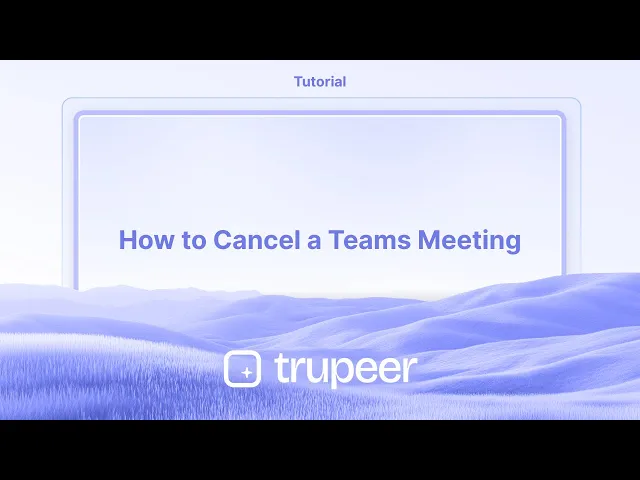
Aqui está uma explicação mais detalhada:
Abrir Teams e Calendário: Inicie o aplicativo Microsoft Teams e navegue até a seção de Calendário.
Localizar a Reunião: Encontre a reunião específica que você deseja cancelar no seu calendário.
Abrir Detalhes da Reunião: Clique na reunião para abrir seus detalhes.
Cancelar a Reunião: Procure um botão "Cancelar Reunião" (ou semelhante) dentro dos detalhes da reunião. Pode estar no canto superior esquerdo ou em um menu suspenso.
Adicionar uma Mensagem de Cancelamento (Opcional): Se desejar, você pode adicionar uma mensagem explicando por que está cancelando a reunião.
Confirmar Cancelamento: Clique no botão "Cancelar Reunião" para confirmar e enviar a notificação de cancelamento aos participantes.
Guia Passo a Passo: Como Cancelar uma Reunião no Teams
Passo 1
Comece clicando no botão Calendário no Microsoft Teams.

Passo 2
Em seguida, visualize a lista de reuniões agendadas. Selecione a reunião específica que você deseja cancelar.

Passo 3
Clique nela para expandir a opção da janela.

Passo 4
Clique na opção Excluir para prosseguir com o cancelamento da reunião.

Passo 5
Clique na opção Excluir para confirmar o cancelamento.

Dicas Profissionais para Cancelar uma Reunião no Teams
Abrir o Microsoft Teams
Inicie o Microsoft Teams e vá para a guia Calendário no menu à esquerda para visualizar todas as suas reuniões agendadas.Localizar a reunião que você deseja cancelar
Role pelo seu calendário ou use a barra de pesquisa para encontrar a reunião específica que você gostaria de cancelar.Clique no evento da reunião
Uma vez encontrada, clique no título da reunião. Isso abrirá os detalhes da reunião em uma nova janela.Selecione a opção Cancelar Reunião
No canto superior direito da janela da reunião, clique no botão “Cancelar Reunião”.Adicionar uma mensagem de cancelamento (opcional)
Antes de confirmar, você pode inserir uma mensagem explicando por que a reunião está sendo cancelada. Esta mensagem será enviada a todos os convidados.
Erros Comuns e Como Evitá-los
Cancelar a ocorrência errada
Para reuniões recorrentes, certifique-se de escolher se você está cancelando apenas uma reunião ou toda a série. Verifique antes de confirmar.Esquecer de notificar os participantes
O Teams envia notificações automaticamente, mas se você não adicionar uma mensagem, seus participantes não saberão por que a reunião foi cancelada.A reunião ainda aparece no calendário sincronizado
Se seus calendários estão sincronizados com o Outlook ou Google, pode demorar um momento para a mudança refletir. Atualize seu calendário para verificar.Tentar cancelar uma reunião que você não criou
Se você não é o organizador, não verá a opção “Cancelar Reunião”. Peça ao organizador para remover ou cancelar.Não verificar as diferenças de fuso horário
Se os participantes estão em fusos horários diferentes, confirme se o cancelamento foi efetivado nas suas respectivas visualizações de calendário.
Perguntas Frequentes sobre o Cancelamento de Reuniões no Teams
Como eu cancelo uma reunião no Microsoft Teams?
Vá para a guia Calendário, selecione a reunião, clique em “Cancelar Reunião”, adicione uma mensagem opcional e confirme o cancelamento.Posso cancelar apenas uma instância de uma reunião recorrente?
Sim, o Teams permite que você cancele uma única ocorrência ou toda a série. Escolha a opção certa quando solicitado.Os participantes serão notificados quando eu cancelar uma reunião?
Sim, um e-mail automático de cancelamento é enviado a todos os convidados. Você também pode incluir uma mensagem personalizada explicando o motivo.Posso desfazer o cancelamento de uma reunião no Teams?
Não, uma vez que uma reunião é cancelada, não pode ser restaurada. Você precisará criar uma nova reunião se quiser reagendar.Por que não posso cancelar uma reunião à qual fui convidado?
Apenas o organizador da reunião pode cancelar uma reunião do Teams. Se você é um convidado ou participante, não terá a opção de cancelar.Como gravar a tela em um Mac?
Para gravar a tela em um Mac, você pode usar o Trupeer AI. Ele permite que você capture toda a tela e fornece recursos de IA, como adicionar avatares de IA, adicionar narração, ampliar e reduzir no vídeo. Com o recurso de tradução de vídeo do Trupeer, você pode traduzir o vídeo para mais de 30 idiomas.Como adicionar um avatar de IA à gravação da tela?
Para adicionar um avatar de IA a uma gravação de tela, você precisará usar uma ferramenta de gravação de tela de IA. O Trupeer AI é uma ferramenta de gravação de tela de IA que ajuda você a criar vídeos com múltiplos avatares e também ajuda você a criar seu próprio avatar para o vídeo.Como gravar a tela no Windows?
Para gravar a tela no Windows, você pode usar a Barra de Jogo embutida (Windows + G) ou uma ferramenta de IA avançada como o Trupeer AI para mais recursos avançados, como avatares de IA, narração, tradução, etc.Como adicionar uma narração ao vídeo?
Para adicionar uma narração a vídeos, baixe a extensão do Chrome do Trupeer AI. Depois de se inscrever, faça upload do seu vídeo com voz, escolha a narração desejada do Trupeer e exporte seu vídeo editado.Como eu aumento a gravação de tela?
Para aumentar durante uma gravação de tela, use os efeitos de aumento no Trupeer AI, que permitem que você amplie e diminua em momentos específicos, melhorando o impacto visual do seu conteúdo em vídeo.
Start creating videos with our AI Video + Doc generator for free
Start creating videos with our AI Video + Doc generator for free
Start creating videos with our AI Video + Doc generator for free

Vídeos e Documentos de Produto Instantâneos em IA a partir de Gravações de Ecrã Brutas
Experience the new & faster way of creating product videos.
Instant AI Product Videos and Docs from Rough Screen Recordings.
Experience the new & faster way of creating product videos.
Instant AI Product Videos and Docs from Rough Screen Recordings.
Experience the new & faster way of creating product videos.
Instant AI Product Videos and Docs from Rough Screen Recordings.
Crie Demos e Documentos Impressionantes em 2 minutos
Crie Demos e Documentos Impressionantes em 2 minutos


